本次展示億佰特4G DTU介入阿里云教程,以E840-DTU(EC05-485)為例,其他產品可參照本教程。
一
服務器配置教程
瀏覽器搜索“阿里云”或輸入進入阿里云官網。
在產品-物聯網下找到物聯網平臺;
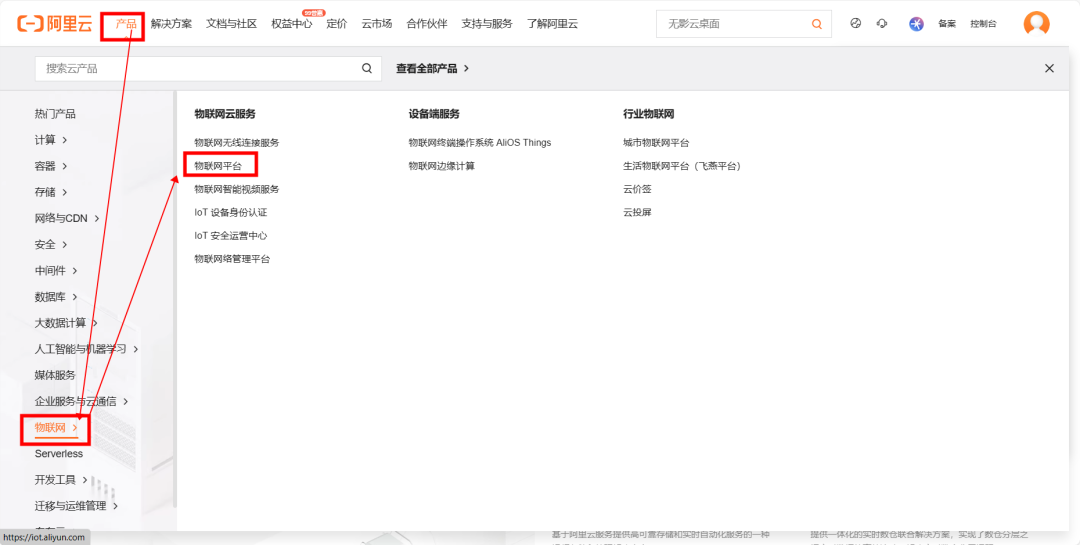
進入物聯網平臺;
點擊管理控制臺;
點擊進入公共實例(如未開通則需要開通,長時間未使用需要30s激活時間);
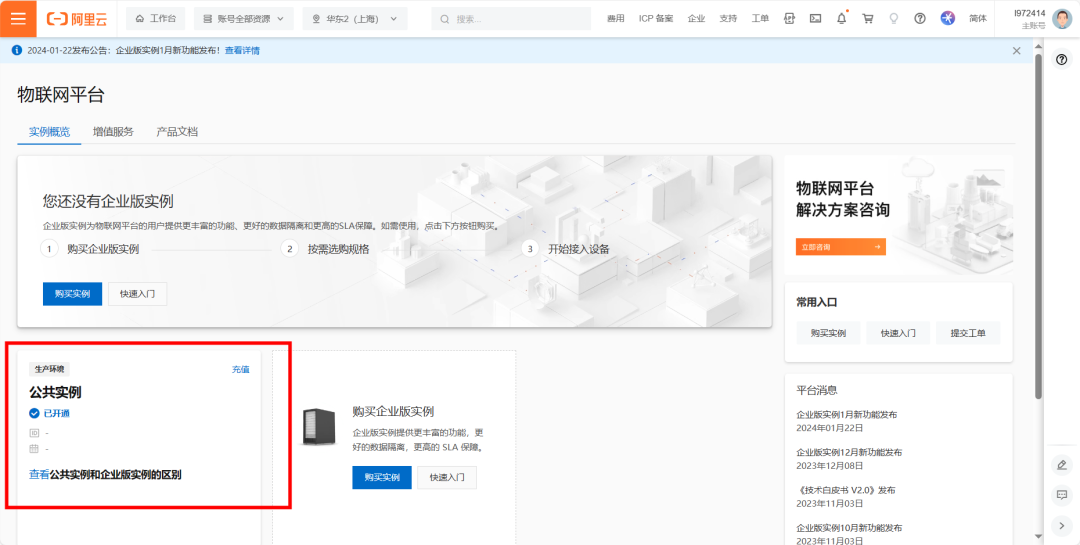
點擊設備管理-產品;
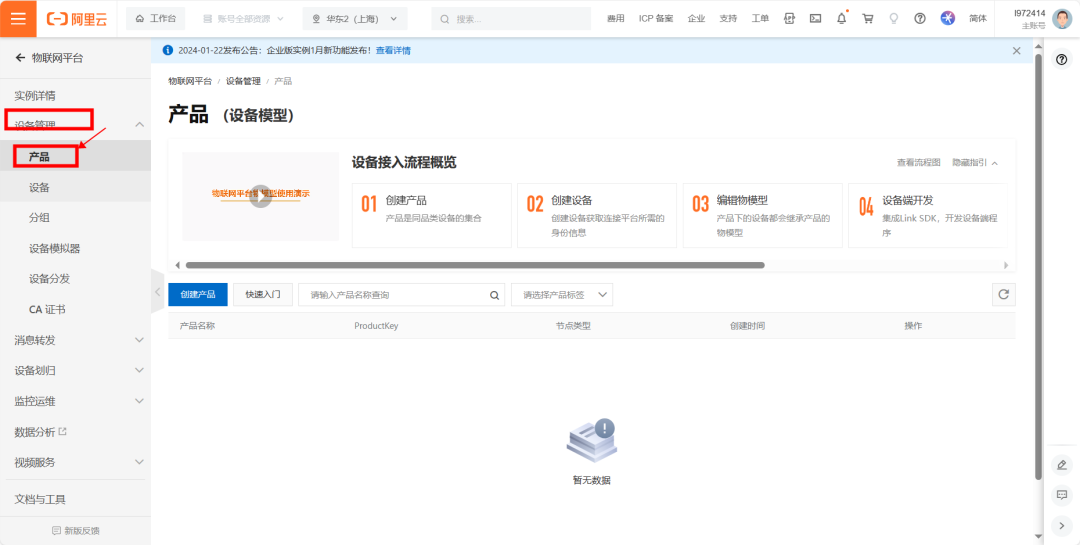
創建產品;

輸入產品名稱,所屬分類選擇自定義品類,聯網方式可任意選擇,數據格式選擇透傳/自定義,認證方式選擇設備秘鑰;
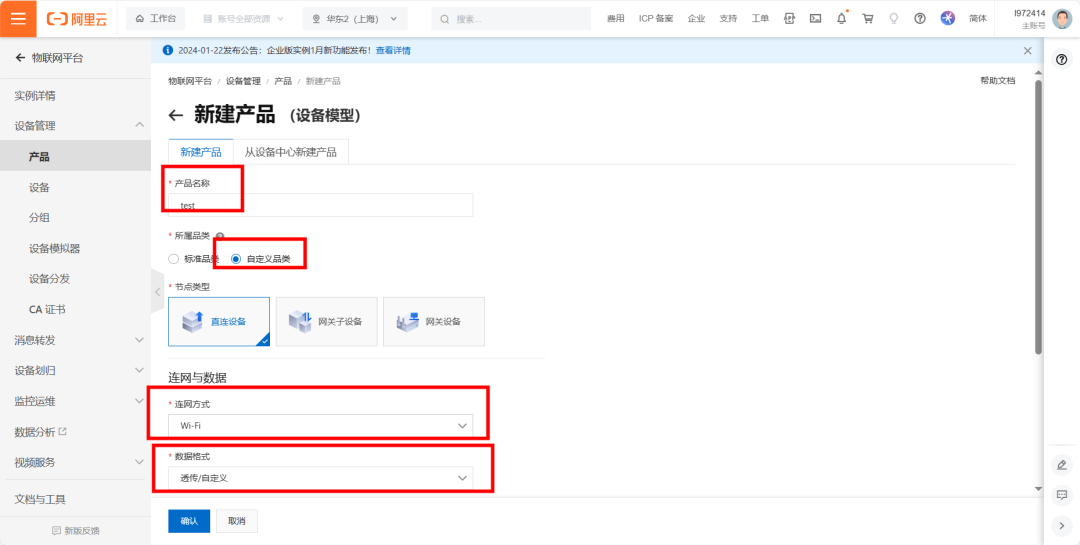
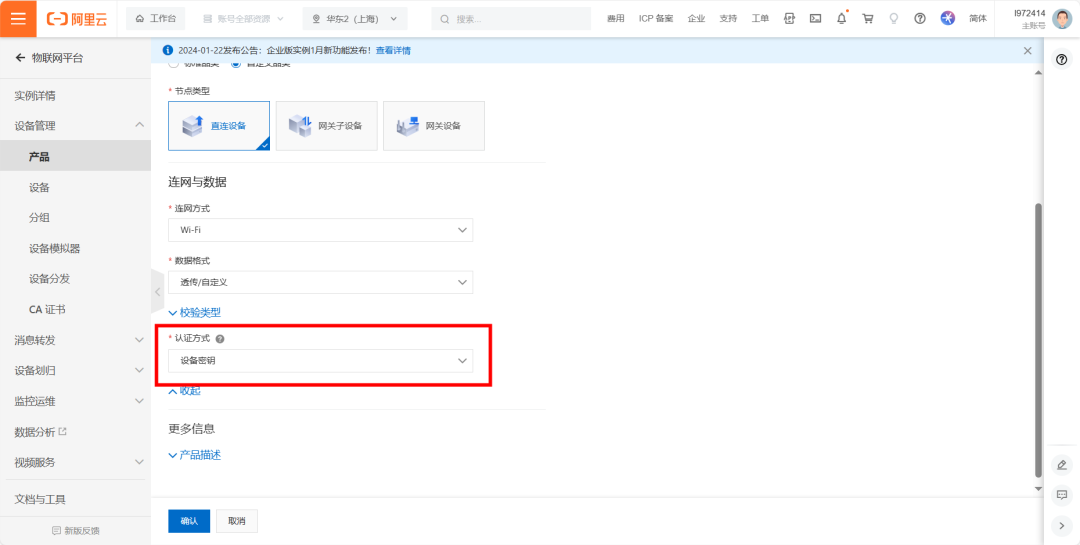
完成后可直接添加設備。
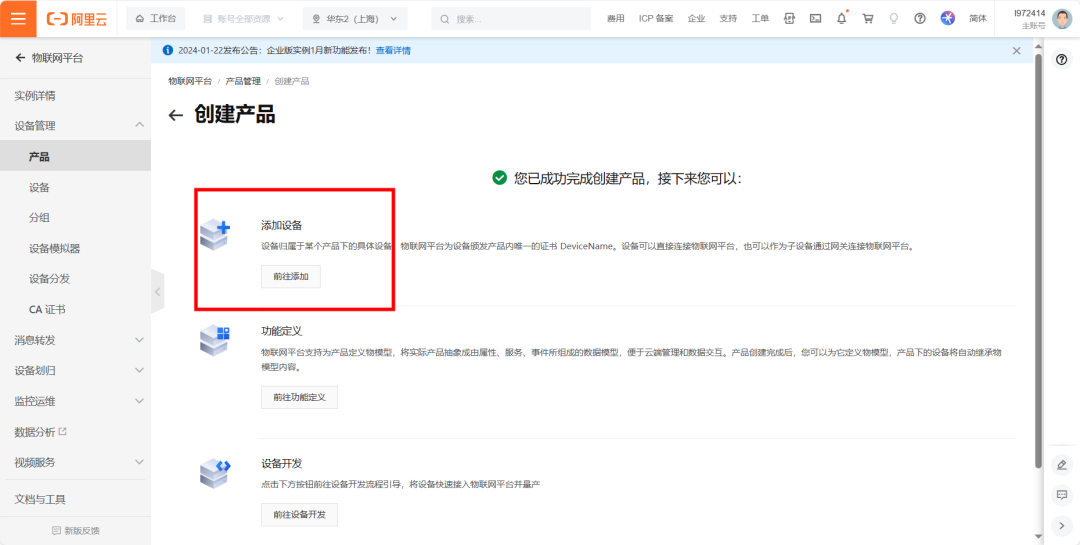
點擊添加設備;
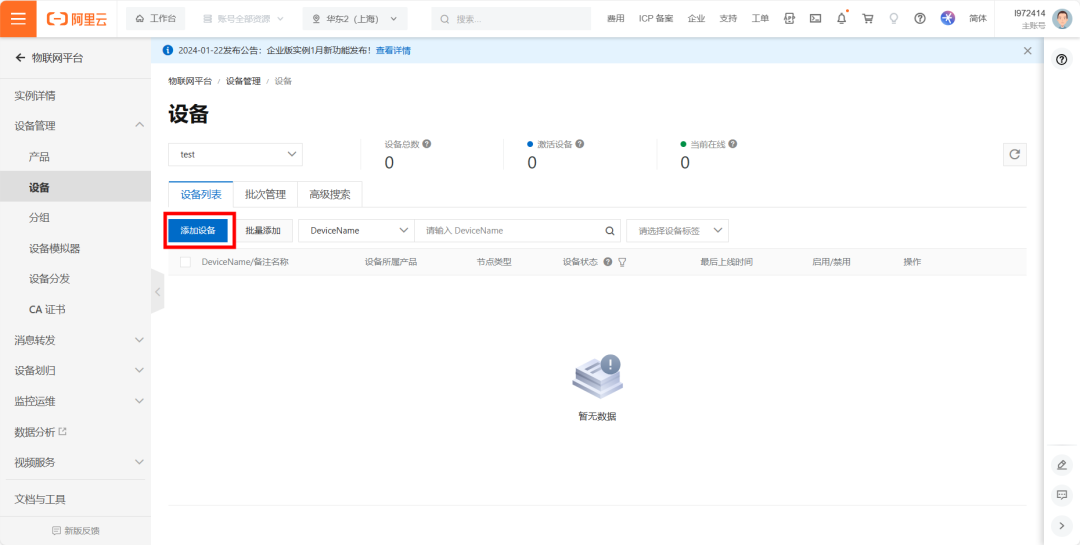
自定義DeviceName,點擊確定;
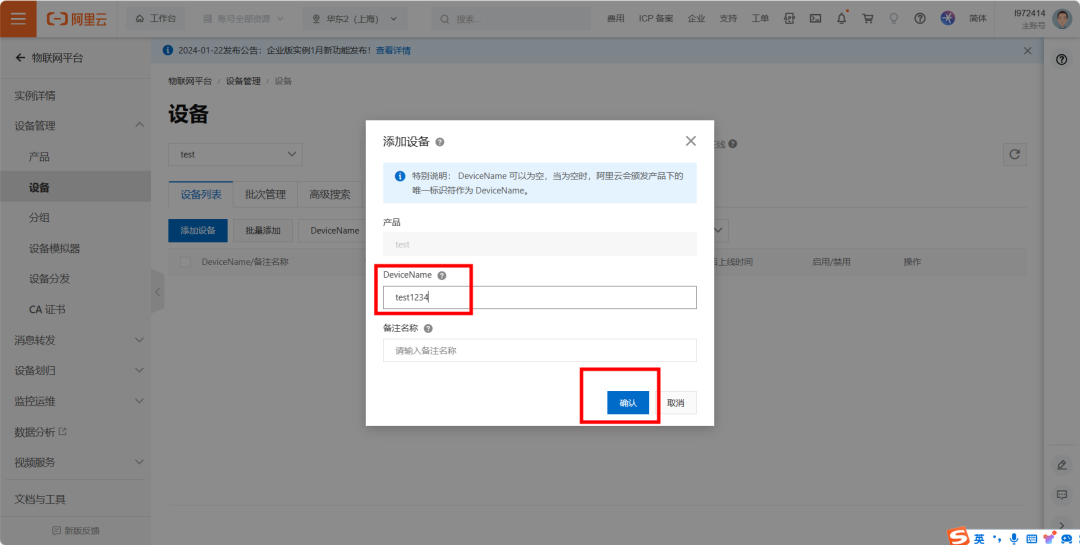
在設備中點擊查看;
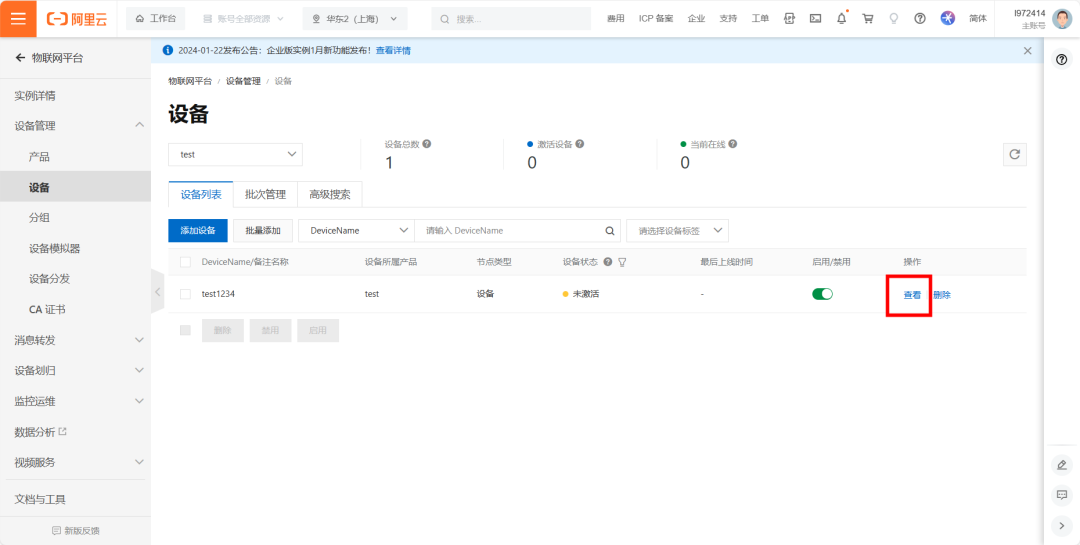
點擊查看;
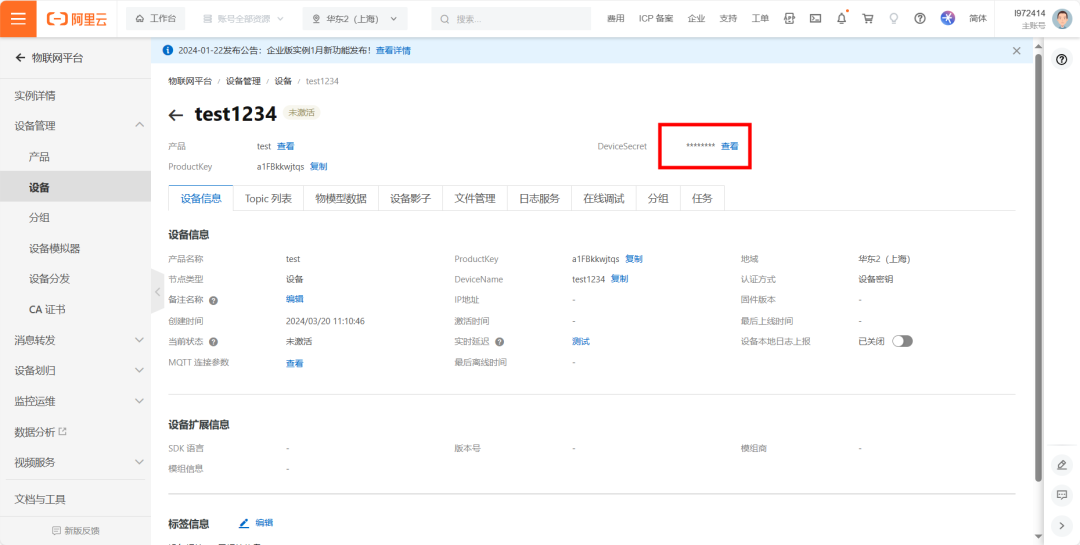
記錄設備的證書,重要!!!稍后會用到。
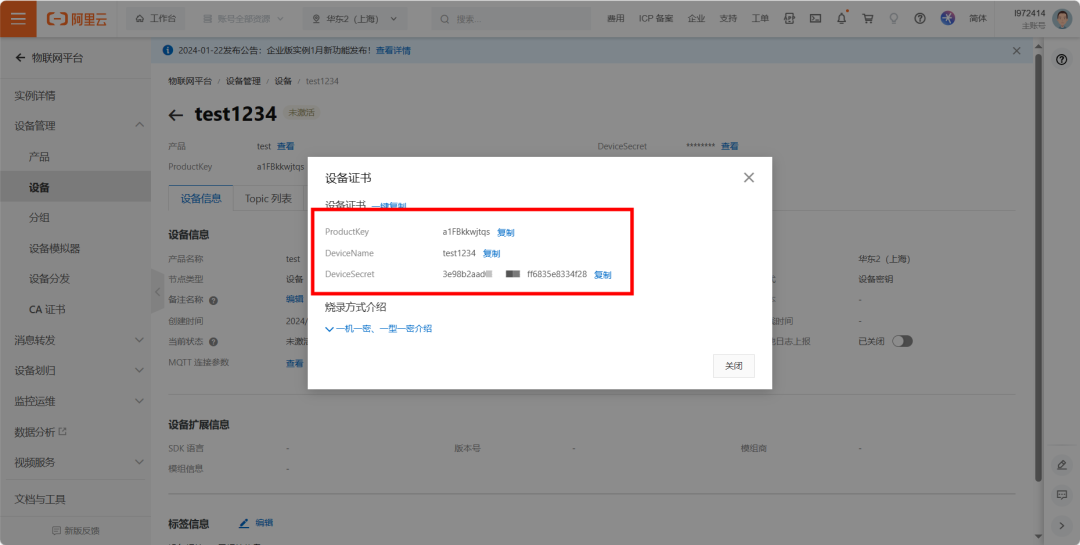
在產品種新建一個topic,為了方便查看數據,將訂閱發布設置一致,即可實現數據回傳;
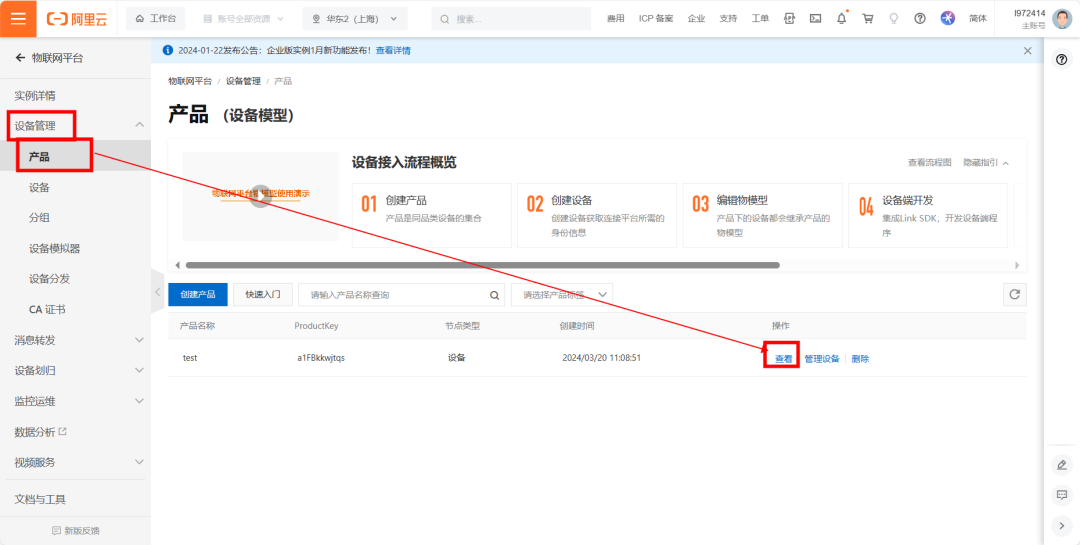
在Topic中點擊Topic類列表;
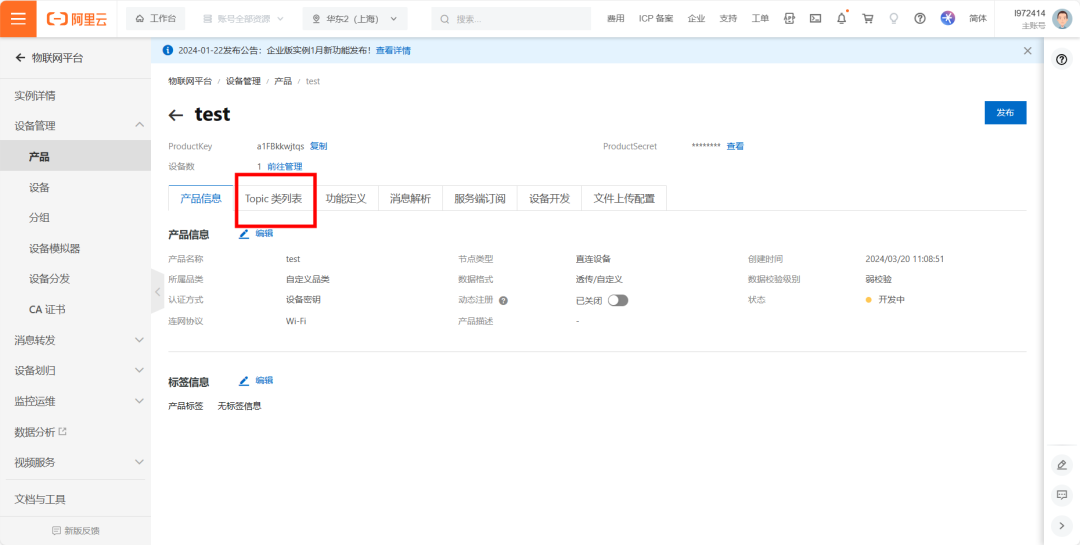
點擊自定義Topic;
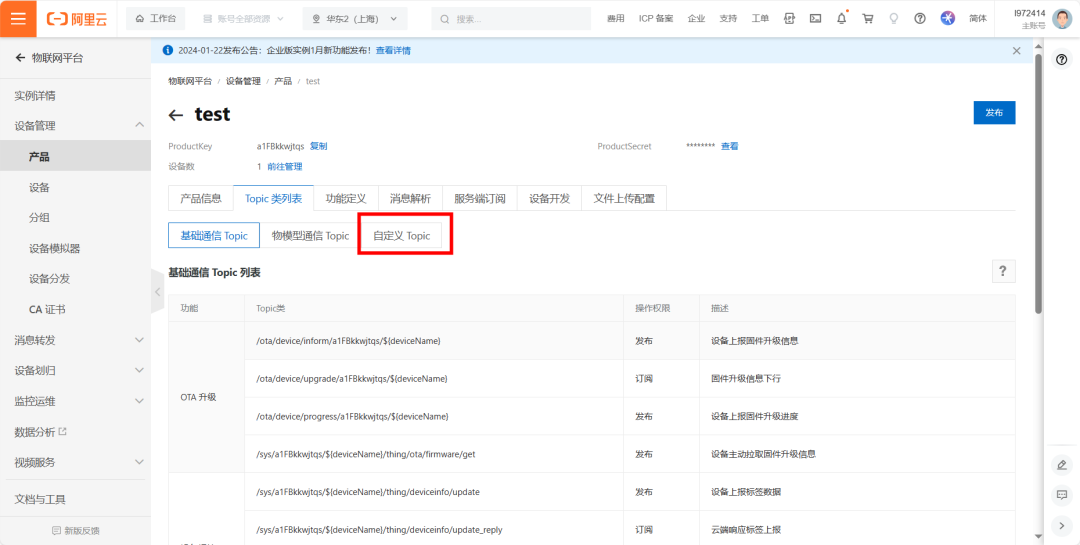
點擊定義Topic類;
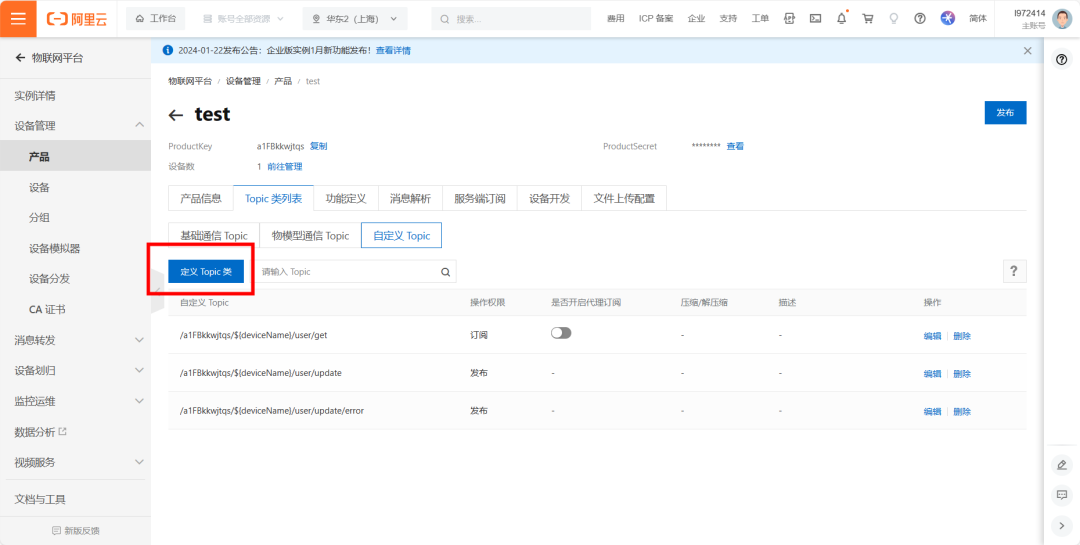
設備操作權限選擇訂閱和發布(為了實現回傳),自定義Topic類名稱,點擊確認;
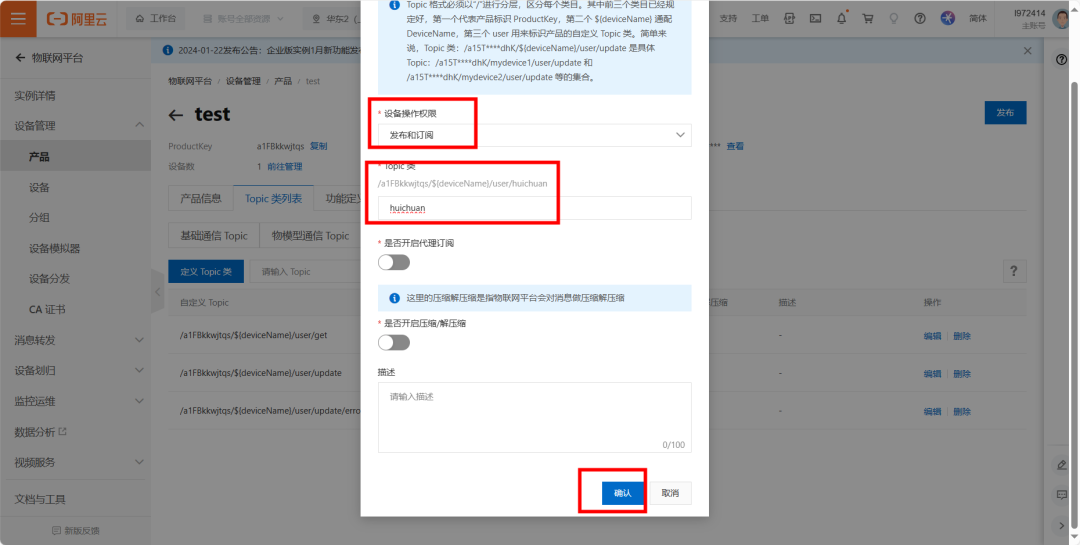
輔助這個自定義的Topic,待會會用到。
在實例詳情中點擊查看開發配置;
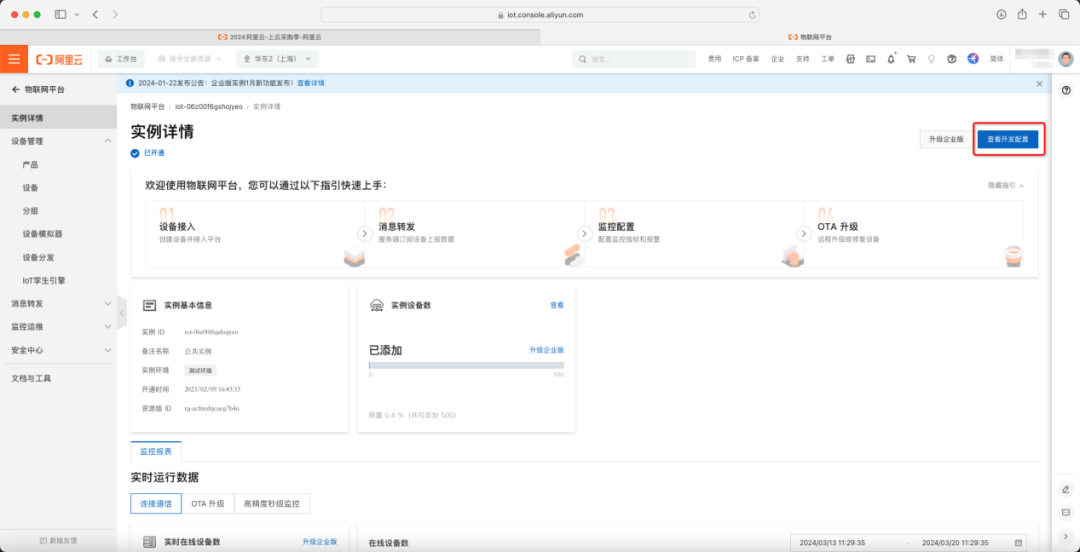
記住設備域名和端口。
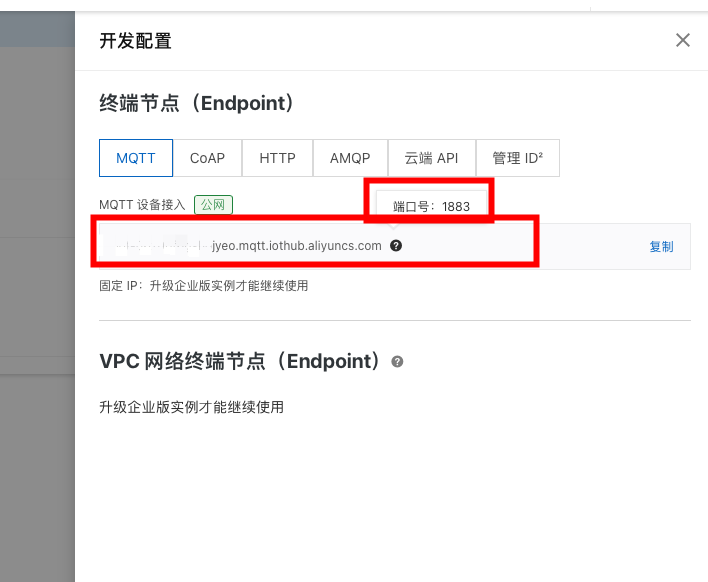
替換Topic中的deviceName,把/a1FBkkwjtqs/${deviceName}/user/huichuan替換為/a1FBkkwjtqs/test1234/user/huichuan
這樣得到了如下參數
ProductKey:a1FBkkwjtqs
DeviceName:test1234
DeviceSecret:3e98b2aad092cb6221ff6835e8334f28
域名:a1FusLKpXF9.iot-as-mqtt.cn-shanghai.aliyuncs.com
端口:1883
訂閱:31./a1FBkkwjtqs/test1234/user/huichuan,等級0
發布:31./a1FBkkwjtqs/test1234/user/huichuan,等級0
二
設備配置教程
1.硬件準備
本次測試需要用到的硬件設備如下:
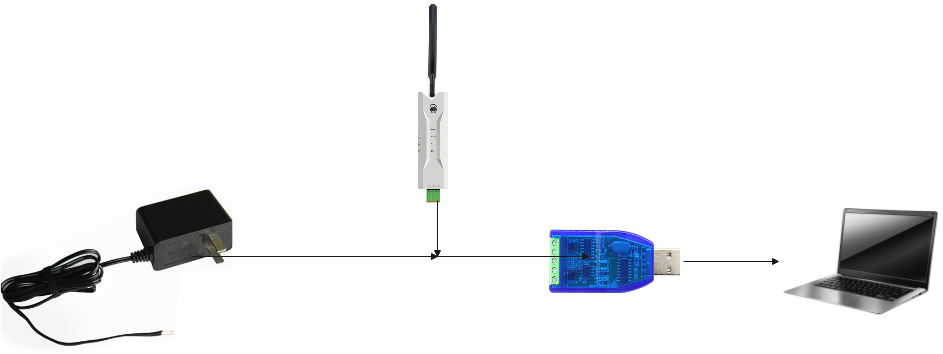
?將SIM卡插入設備,注意為Nano SIM卡(小卡),缺口向外,芯片向上;
?將天線SMA接口與設備進行連接;
?將USB轉RS485與設備進行連接,任取合適長度導線,將USB轉RS485的A接口連接設備A接口,USB轉RS485的B接口連接設備B接口,USB轉RS485的GND連接設備GND(近距離可以不連,遠距離通信建議連接,并采用雙絞屏蔽線);
?將USB轉RS485接入電腦,通過設備管理器看是否有對應端口(如沒有請檢查是否安裝對應驅動);
?為設備接通電源(電源VCC連接設備VCC,電源GND連接設備GND),如果是DC端子轉接線,則內側為+,外側為-。
2.參數配置
修改電臺參數配置,使其連接到用戶服務器,需要提前知曉服務器IP(或域名)與端口,此處以連接TCP服務器為例。參數配置軟件可到億佰特官網進行下載,下載完成后雙擊運行軟件。
(1)選擇轉接器對應的COM口,(如未找到,請到串口轉接器官網進行下載安裝驅動),選擇對應波特率、數據位、停止位、校驗位(默認為115200,8,N1);
(2)點擊“打開串口”,打開后顯示為“關閉串口”;
(3)輸入對應“配置密碼”,如密碼未更改請直接忽略,如忘記密碼請長按Reload按鍵5S恢復出廠;
(4)點擊“進入配置”;
(5)點擊“讀取參數”;
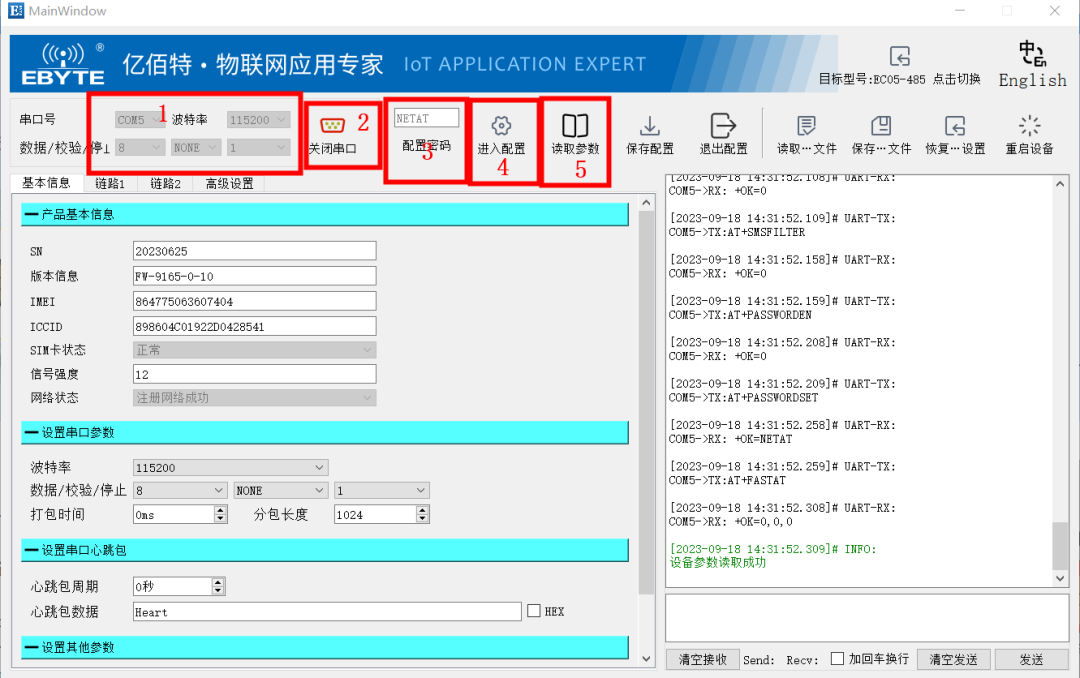
(6)選擇“鏈路1”,配置鏈路“連接類型”,此處以MQTT Client(MQTT客戶端)為例:
設置服務器“目標端口”為1883;
設置“服務器地址”為,a1FusLKpXF9.iot-as-mqtt.cn-shanghai.aliyuncs.com;
設置產品秘鑰為上述ProductKey內容;
設置產品名稱為上述DeviceName中內容;
設置設備秘鑰為上述DeviceSecret中內容;
設置訂閱發布主題為/a1FBkkwjtqs/test1234/user/huichuan,等級0。
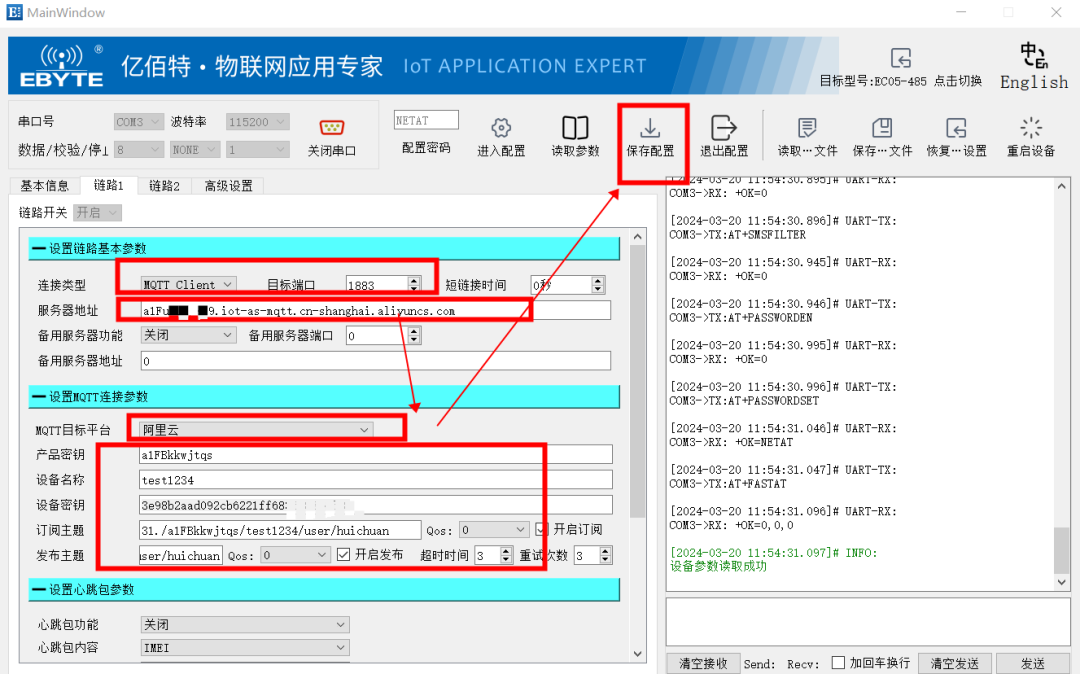
(7)點擊“重啟設備”,參數重啟生效。
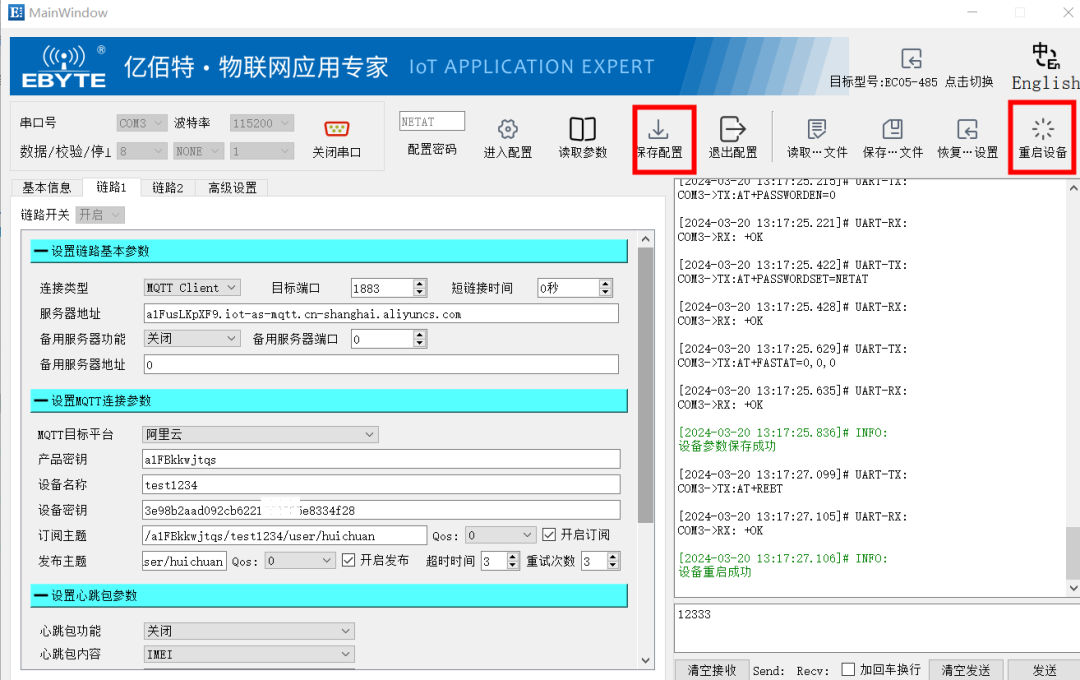
(8)點擊“關閉串口”
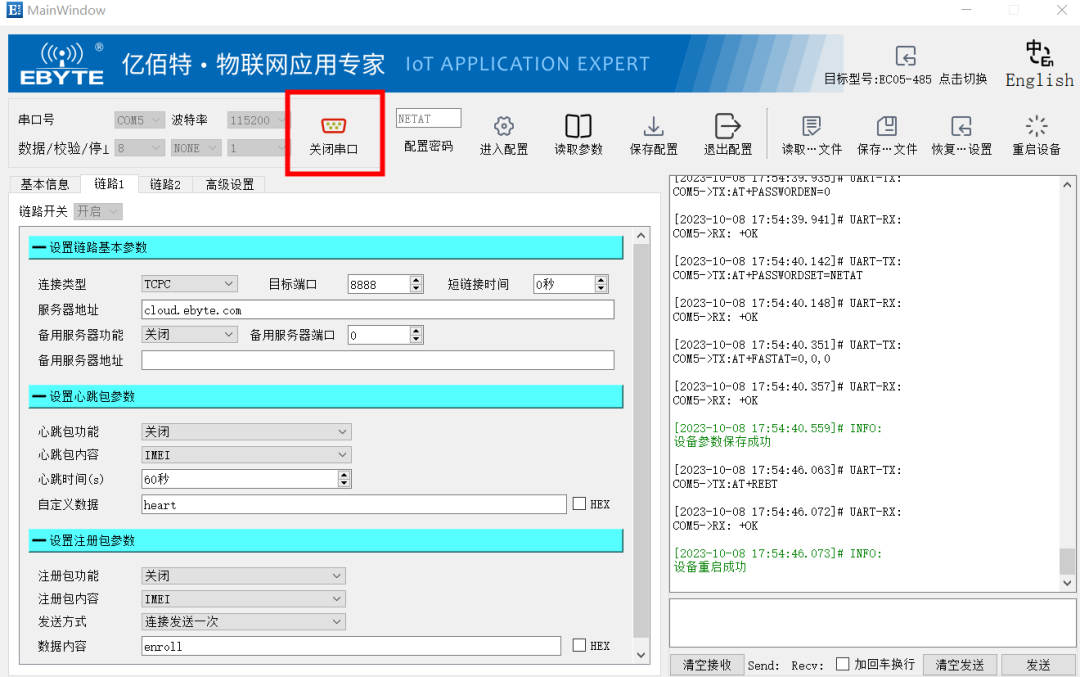
三
通信測試
注:本處因連接的是阿里云測試服務器,設置的是數據回傳服務,因此測試時,等到LINK燈亮起后可以發送任意數據到設備,由設備轉發至服務器,隨后服務器將以原鏈路將數據返回至設備串口,實現設備與服務器數據的雙向傳輸。
雙擊運行XCOM2.6;

選擇當前設備連接的串口號,選擇正確的波特率、停止位、數據位、校驗位(默認115200/1/8、N);
打開串口;
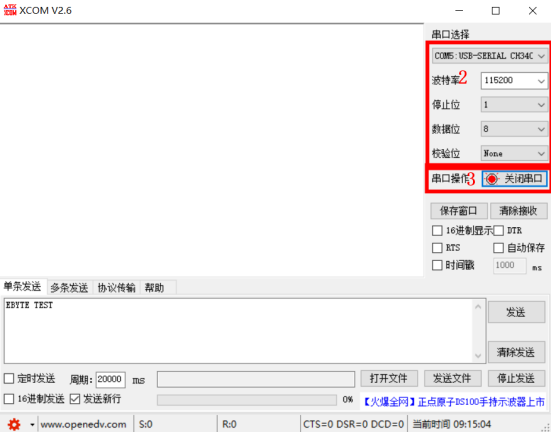
發送任意數據,一秒左右可以看到數據返回;
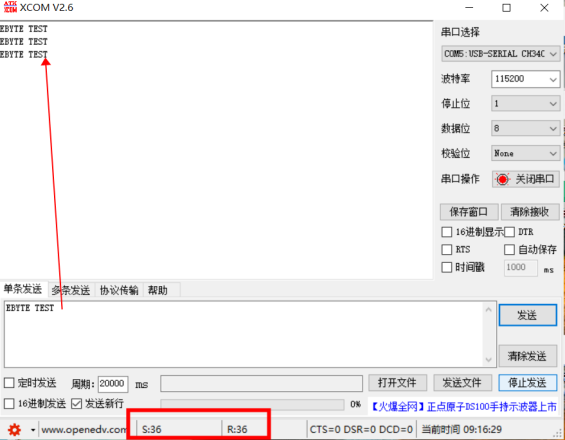
測試完成。
-
測試
+關注
關注
8文章
5269瀏覽量
126599 -
4G
+關注
關注
15文章
5517瀏覽量
118979 -
DTU
+關注
關注
3文章
436瀏覽量
25223
發布評論請先 登錄
相關推薦
【教程】詳細版!E840系列4G DTU快速調試教程

【新品】遠程操控新利器,4G遠程遙控開關模組!小體積低延遲


DTU如何連接設備云平臺實現遠程維護?
工業級4G DTU的技術解析

4G物聯網開關求助
深圳特信電子|4G手機信號放大器:解決信號弱區,提升移動網絡.
【新品】高性能低延遲4G CAT1模塊,4G全網通+高精度定位





 億佰特4G DTU介入阿里云平臺通信測試
億佰特4G DTU介入阿里云平臺通信測試
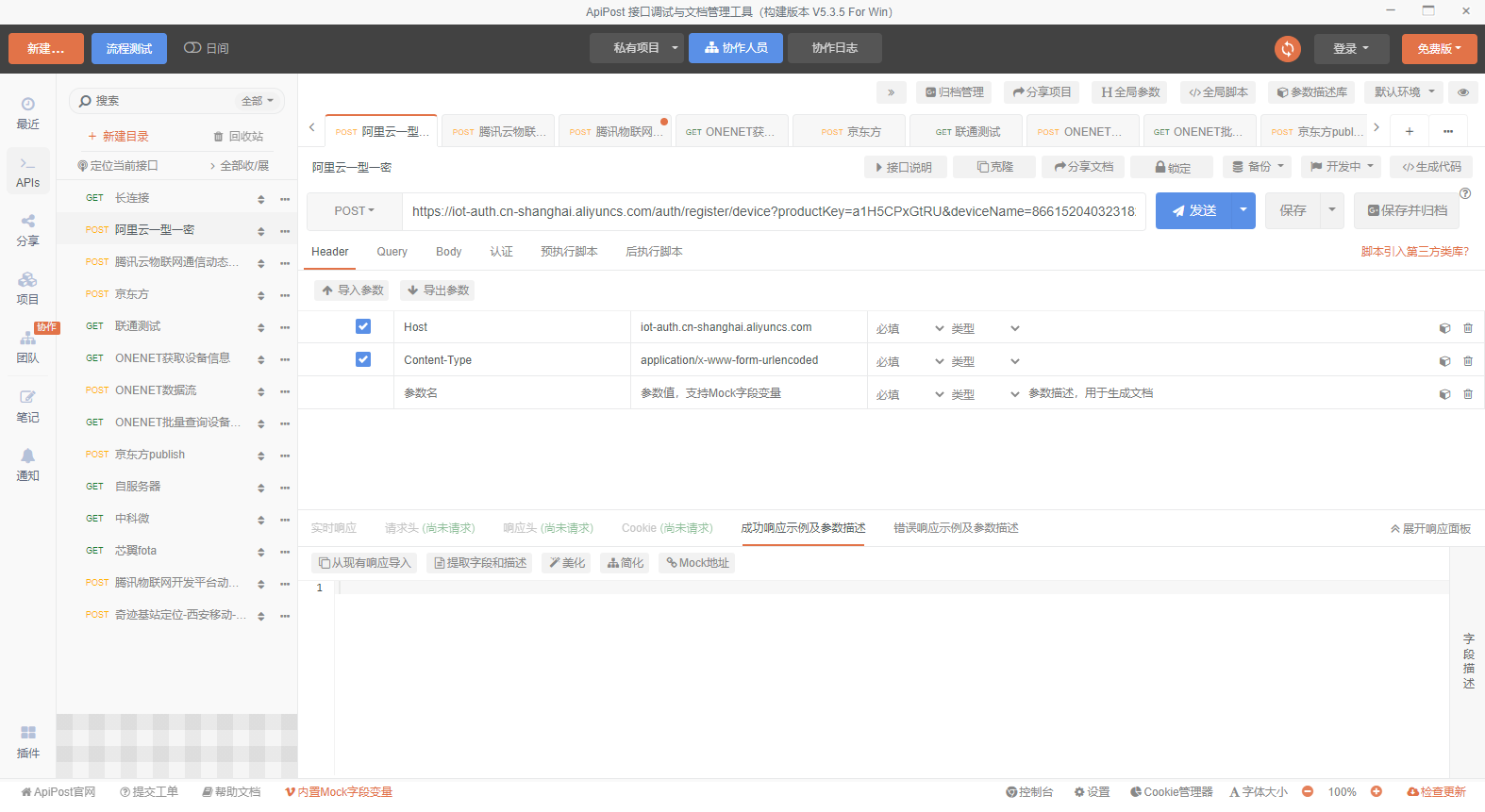











評論